Se siamo costretti a portare il computer dal tecnico per qualche problema che non riusciamo a risolvere da soli, non possiamo essere sicuri della sua correttezza ed è bene tenere nascosti, se non proprio crittografati, i dati sensibili che vi sono archiviati. Può trattarsi di password di siti ma anche degli estremi di carte di credito o anche di video e immagini particolari che è bene che rimangano privati. Talvolta non è possibile eliminare i file sensibili prima di portare il PC a riparare perché lo facciamo rimettere a posto dal tecnico proprio perché non si riesce a accedere.
Se poi il computer è usato da altre persone della famiglia o dell'ufficio, ci sono ulteriori ragioni per aumentare la privacy di file e cartelle da proteggere in tal senso. Abbiamo già visto come crittografare file e cartelle con 7-ZIP ma in questo post faremo un passo successivo perché tali file li inseriremo in una cartella nascosta.
Tale cartella non avrà un nome visibile e avrà una icona trasparente. Potrà essere individuata solo passando con il cursore sopra all'area in cui decideremo di posizionarla. Il procedimento da seguire è piuttosto semplice e alla portata anche di chi non è troppo esperto nell'utilizzo dell'informatica e del computer in particolare.
Illustrerò due metodi per nascondere una cartella nel desktop. Il primo però lo sconsiglio perché comporta la disattivazione di una importante funzionalità di Windows anche se ha il pregio di essere applicabile a più cartelle.
Il secondo è più sofisticato anche se ha il difetto di poter essere utilizzato con una sola cartella che però potrà contenere tutti i dati sensibili che si desiderano mantenere riservati e che potremo anche crittografare.
Ho pubblicato sul mio Canale Youtube un tutorial per nascondere una cartella nel desktop e criptarne i dati.
Con il primo metodo che vado ad illustrare si modificano le impostazioni della cartella, ma si devono cambiare anche quelle di Esplora File in senso restrittivo, togliendo la spunta alla opzione di mostrare gli elementi nascosti.
Si clicca con il destro del mouse sul desktop quindi si va su Nuovo -> Cartella per creare una Nuova Cartella.

Si può digitare il nome della cartella nel campo evidenziato di celeste oppure cliccare esternamente per lasciare lo stesso nome. Ci si clicca sopra con il destro del mouse e si va su Proprietà quindi nella scheda Generale.
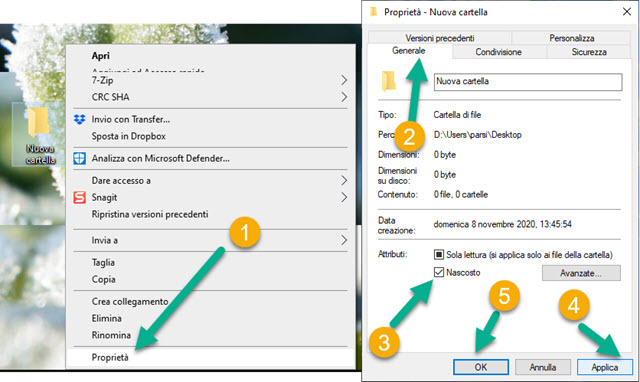
Si mette la spunta a Nascosto quindi si va prima su Applica e poi su OK. L'icona della cartella potrebbe scomparire o diventare semitrasparente a seconda della opzione scelta nella scheda Visualizza di Esplora File.
Si apre tale scheda e si controlla che ci sia o meno la spunta su Elementi Nascosti nella scheda menzionata.

Se l'opzione è flaggata, la cartella sarà mostrata semitrasparente mentre, se non lo fosse, la cartella diventerebbe invisibile. Senza la spunta su Elementi Nascosti però diventerebbero invisibili anche tutti i file le cartelle di Windows con questa caratteristica creando difficoltà nel trovare il loro percorso da parte dell'utente.
Nella cartella così nascosta si potranno aggiungere file e sottocartelle che saranno invisibili a loro volta, a meno di non mettere nuovamente la flag su Elementi Nascosti in Visualizza di Esplora File.
COME RENDERE TRASPARENTE UNA CARTELLA DEL DESKTOP
Per rendere trasparente una cartella e quindi invisibile, se non ci si passa sopra con il cursore, ci si clicca sopra con il destro del mouse quando è ancora vuota e si sceglie Rinomina. Il nome sarà evidenziato di celeste.

Nella tastiera si tiene premuto
Dobbiamo però nascondere anche la icona della cartella. Ci si clicca ancora sopra con il destro del mouse e si va su Proprietà. Nella piccola finestra che si apre, e che abbiamo già visto, stavolta si va nella scheda Personalizza.

In tale scheda si va su Cambia icona per aprire un'altra scheda. Tra quelle proposte si sceglie la icona trasparente. Ce ne sono tre sotto alla icona del PC come mostrato nello screenshot. Quella giusta dovrebbe essere quella nel mezzo. Se ci si clicca sopra si visualizzerà un rettangolo celeste che significa che è stata selezionata.
Si va quindi su OK nella finestra più piccola e ancora su OK in quella più grande. La cartella diventerà invisibile.

Potrà essere individuata solo cliccandoci o passandoci sopra con il cursore. Per non perderla nello schermo, è opportuno posizionarla in un punto in cui sia facile recuperarla, come in uno dei quattro angoli o in un punto preciso dello sfondo del desktop, se ne avete uno fisso. Con un doppio click questa cartella si aprirà in Esplora File.
Potete aggiungerci tutte le sottocartelle e tutti i file che volete. Non verranno mostrate le loro miniature di anteprima e la cartella continuerà a essere invisibile. Si potrà anche criptare tutto o parte del suo contenuto.

Si inseriscono i file da crittografare in una sua sottocartella quindi ci si clicca sopra con il destro del mouse e si crea un file ZIP con 7-ZIP o RAR con WinRAR. Per farlo con 7-ZIP si sceglie 7-ZIP -> Aggiungi all'archivio.

Nella finestra che si apre si sceglie il formato ZIP, si digita una password, si sceglie il metodo crittografico ZipCrypto e si va su OK. Verrà creato un file ZIP con il contenuto della cartella con i file da proteggere.

La cartella originale poi potrà anche essere eliminata. Per visualizzare il contenuto dello ZIP all'interno della cartella invisibile, ci si clicca sopra con il destro del mouse e si va su 7-ZIP -> Estrai i file in [nome del file].
Verrà mostrata una finestra in cui digitare la password e andare su OK per poter estrarre i contenuti dello ZIP.



Nessun commento :
Posta un commento
Non inserire link cliccabili altrimenti il commento verrà eliminato. Metti la spunta a Inviami notifiche per essere avvertito via email di nuovi commenti.
Info sulla Privacy